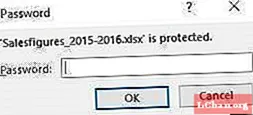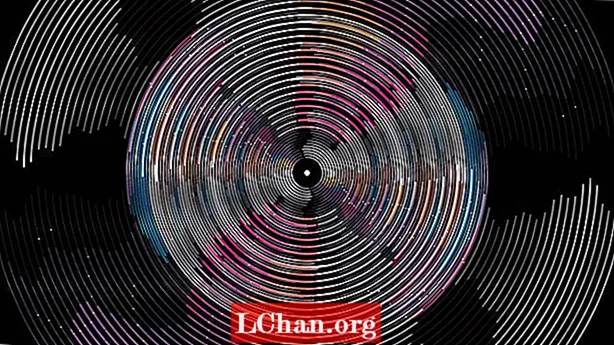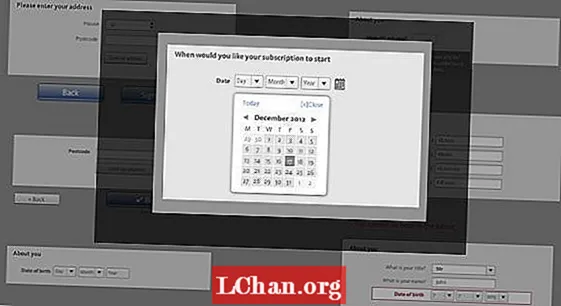Περιεχόμενο
- Μέρος 1. Πώς να ανοίξετε το Excel με κωδικό πρόσβασης
- Μέρος 2. Πώς να ανοίξετε το αρχείο Excel χωρίς κωδικό πρόσβασης
- Συμβουλή μπόνους: Πώς να βρείτε τον ξεχασμένο κωδικό πρόσβασης αρχείου Excel;
- Περίληψη
Το Microsoft Excel χρησιμοποιείται σε τεράστια βάση στον κλάδο. Οι άνθρωποι συχνά προσπαθούν να κρυπτογραφήσουν ένα αρχείο Excel με κωδικό πρόσβασης. Και, προφανώς, χρειάζονται κωδικός πρόσβασης για άνοιγμα αρχείου Excel. Οι άνθρωποι τείνουν να προστατεύουν το αρχείο τους με κωδικό πρόσβασης προκειμένου να προστατεύσουν τα δεδομένα τους από τους περιβόητους εισβολείς στον κόσμο του κυβερνοχώρου. Και ως εκ τούτου, ο αριθμός των χρηστών που χρησιμοποιούν έναν κωδικό πρόσβασης για την προστασία του αρχείου τους αυξάνεται μέρα με τη μέρα. Εάν δεν μπορείτε να ανοίξετε το αρχείο Excel - μπορεί να προστατεύεται με κωδικό πρόσβασης. Σήμερα θα ρίξουμε μια ματιά στον τρόπο ανοίγματος του αρχείου Excel με ή χωρίς κωδικό πρόσβασης. Ας αρχίσουμε.
Υπάρχουν μόνο δύο τρόποι για να αφαιρέσετε τον κωδικό πρόσβασης για να ανοίξετε ένα αρχείο Excel: με κωδικό πρόσβασης και χωρίς κωδικό πρόσβασης. Ας δούμε πώς να ανοίξουμε το αρχείο Excel με κωδικό πρόσβασης και χωρίς κωδικό πρόσβασης.
Μέρος 1. Πώς να ανοίξετε το Excel με κωδικό πρόσβασης
Εάν έχετε ένα αρχείο Excel προστατευμένο με κωδικό πρόσβασης, τότε το άνοιγμα του αρχείου είναι τόσο απλό όσο ακούγεται (εάν έχετε τον κωδικό πρόσβασης).
Απλώς ακολουθήστε τα παρακάτω βήματα για να μάθετε πώς να ανοίξετε το Excel με κωδικό πρόσβασης.
Βήμα 1: Ανοίξτε το απαιτούμενο αρχείο. Αυτό μπορεί να γίνει με πολλούς τρόπους. Μπορείτε απλά να κάνετε διπλό κλικ στο αρχείο για να το ανοίξετε. Ή μπορείτε να κάνετε δεξί κλικ στο αρχείο και να πατήσετε Άνοιγμα. Μπορείτε επίσης να ανοίξετε το αρχείο μέσω της γραμμής εντολών δίνοντας τις συγκεκριμένες οδηγίες.
Βήμα 2: Το επόμενο και το τελευταίο βήμα είναι προφανώς η εισαγωγή του κωδικού πρόσβασης. Εάν επιχειρήσετε να ανοίξετε ένα αρχείο με κωδικό πρόσβασης, θα δείτε το ακόλουθο αναδυόμενο παράθυρο που σας ζητά να εισαγάγετε τον κωδικό πρόσβασης. Αυτή η μέθοδος είναι ίδια για όλους τους τύπους αρχείων Excel όπως το Excel 2003, το Excel 2013 και το Excel 2016.
Μέρος 2. Πώς να ανοίξετε το αρχείο Excel χωρίς κωδικό πρόσβασης
Τις περισσότερες φορές, οι χρήστες ανησυχούν για το άνοιγμα ενός αρχείου Excel που προστατεύεται με κωδικό πρόσβασης όταν δεν έχουν κωδικό πρόσβασης ή εάν έχουν ξεχάσει τον κωδικό πρόσβασης. Ακολουθούν τα βήματα που πρέπει να ακολουθήσετε εάν θέλετε να καταργήσετε τον κωδικό πρόσβασης για να ανοίξετε ένα αρχείο Excel.
Βήμα 1: Ανοίξτε το απαιτούμενο αρχείο Excel. Τώρα χρησιμοποιήστε τη συντόμευση Alt + F11 για να εμφανιστεί το παράθυρο VBA. Μόλις εμφανιστεί το παράθυρο VBA, κάντε κλικ στην καρτέλα Εισαγωγή που υπάρχει στην κορυφή.

Βήμα 2: Τώρα, στην καρτέλα Εισαγωγή, θα χρειαστεί να επιλέξετε την ενότητα Ενότητα για να προχωρήσετε περαιτέρω. Τώρα αντιγράψτε-επικολλήστε τον παρακάτω κώδικα στο Γενικό παράθυρο:
Sub PasswordBreaker ()
«Διακοπή προστασίας κωδικού πρόσβασης φύλλου εργασίας.
Dim i As Integer, j As Integer, k As Integer
Dim l As Integer, m As Integer, n As Integer
Dim i1 As Integer, i2 As Integer, i3 As Integer
Dim i4 As Integer, i5 As Integer, i6 As Integer
Σφάλμα Συνέχιση Επόμενο
Για i = 65 έως 66: Για j = 65 έως 66: Για k = 65 έως 66
Για l = 65 έως 66: Για m = 65 έως 66: για i1 = 65 έως 66
Για i2 = 65 έως 66: Για i3 = 65 έως 66: για i4 = 65 έως 66
Για i5 = 65 έως 66: Για i6 = 65 έως 66: Για n = 32 έως 126
ActiveSheet.Αποπροστασία Chr (i) & Chr (j) & Chr (k) & _ Chr (l) & Chr (m) & Chr (i1) & Chr (i2) & Chr (i3) & _ Chr (i4) & Chr (i5) & Chr (i6) & Chr (n)
Εάν ActiveSheet.ProtectContents = Λάθος τότε
MsgBox "Ένας χρησιμοποιήσιμος κωδικός πρόσβασης είναι" & Chr (i) & Chr (j) & _ Chr (k) & Chr (l) & Chr (m) & Chr (i1) & Chr (i2) & _ Chr (i3) & Chr (i4) & Chr (i5) & Chr (i6) & Chr (n) Έξοδος Sub
Τέλος εαν
Επόμενο: Επόμενο: Επόμενο: Επόμενο: Επόμενο: Επόμενο
Επόμενο: Επόμενο: Επόμενο: Επόμενο: Επόμενο: Επόμενο
Τέλος Υποτ

Βήμα 3: Πατήστε F5 για να εκτελεστεί ο κώδικας. Θα εμφανιστεί ένα νέο αναδυόμενο παράθυρο. Κάντε κλικ στο OK για να το κλείσετε. Η εργασία σας ολοκληρώθηκε και ο κωδικός πρόσβασης καταργήθηκε. Αυτή η μέθοδος είναι ίδια για όλους τους τύπους αρχείων Excel όπως το Excel 2003, το Excel 2013 και το Excel 2016.
Συμβουλή μπόνους: Πώς να βρείτε τον ξεχασμένο κωδικό πρόσβασης αρχείου Excel;
Εάν πιστεύετε ότι η παραπάνω μέθοδος προκαλεί σύγχυση ή ότι δεν μπορείτε να ακολουθήσετε τα βήματα για την προστασία από το αρχείο Excel χωρίς κωδικό πρόσβασης, τότε μπορείτε πάντα να εξαρτάται από το PassFab για Excel. Αυτό το εργαλείο θα σας βοηθήσει να αφαιρέσετε τον κωδικό πρόσβασης μέσα σε χρόνο και πολύ εύκολα.
Ακολουθήστε αυτά τα βήματα για να χρησιμοποιήσετε το εργαλείο:
Βήμα 1: Ανοίξτε το PassFab Excel Password Recovery και εισαγάγετε το αρχείο σας κάνοντας κλικ στο κουμπί Προσθήκη.

Βήμα 2: Επιλέξτε τον τύπο επίθεσης που θέλετε να πραγματοποιήσετε στο αρχείο σας και προσαρμόστε την παράμετρο αυτής της επίθεσης. Τώρα, πατήστε Έναρξη.

Βήμα 3: Το εργαλείο θα πραγματοποιήσει μια διαδικασία και θα σας δώσει τον κωδικό πρόσβασης για την προστασία από το αρχείο.
Περίληψη
Με λίγα λόγια, μόλις ρίξατε μια ματιά στο πώς να αποκτήσετε τον κωδικό πρόσβασης Excel για να τον ανοίξετε. Μόλις είδατε πώς να ανοίξετε το αρχείο Excel που προστατεύεται με κωδικό πρόσβασης. Ελπίζουμε ότι όλα τα ερωτήματά σας θα απαντηθούν σε αυτό το άρθρο. Επίσης, είναι απολύτως ασφαλές και επαγγελματικό να χρησιμοποιείτε αυτό το εργαλείο ανάκτησης κωδικού πρόσβασης Excel από το PassFab εάν πρέπει να λάβετε τον κωδικό πρόσβασης χωρίς δυσκολία. Στο τέλος, ενημερώστε μας για τα σχόλιά σας σχετικά με το παραπάνω άρθρο. Μπορείτε να το κάνετε αυτό, δίνοντάς μας σχόλια στα παρακάτω σχόλια.